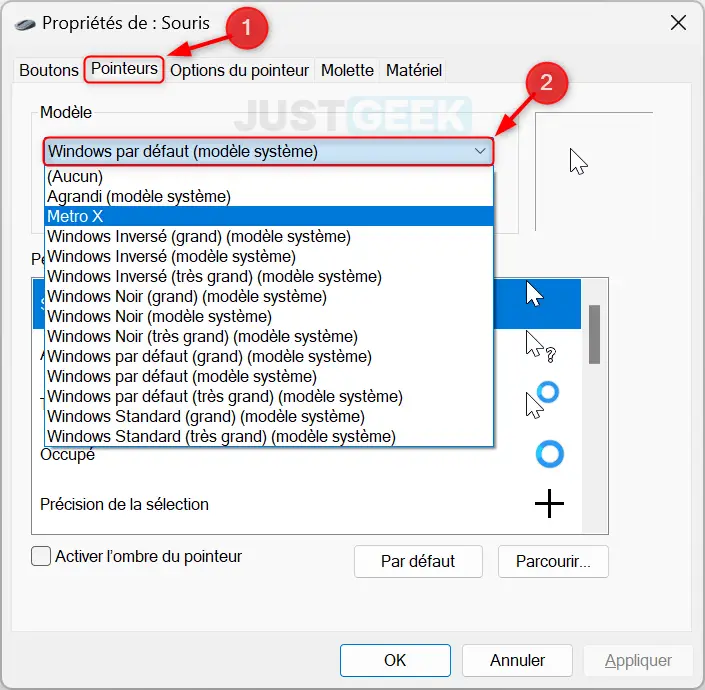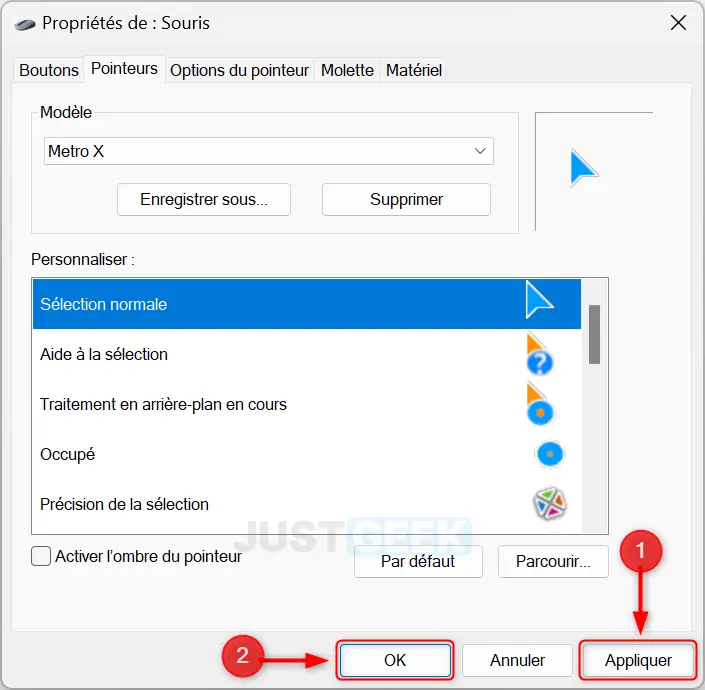Lorsqu’il s’agit de personnaliser votre expérience sur Windows 11, même le pointeur de la souris compte. C’est cette petite flèche qui suit chaque mouvement de votre main, qui sélectionne, qui pointe, qui clique. Alors, pourquoi ne pas lui donner un peu de style ? Si vous êtes prêt à changer le pointeur de la souris sur Windows 11, cet article est pour vous. Suivez le guide !
Changer le pointeur de souris sur Windows 11
Dans Windows 11, vous pouvez facilement modifier le pointeur de souris selon vos goûts et vos besoins. Que ce soit pour des raisons d’esthétisme ou pour une meilleure visibilité, le changement du pointeur de la souris est une option intéressante. Voici comment procéder :
- Ouvrez les paramètres de Windows 11. Pour ce faire, faites un clic droit sur le menu Démarrer, puis sélectionnez « Paramètres » dans le menu contextuel qui s’affiche. Sinon, vous pouvez utiliser le raccourci clavier Windows + I.
- Dans le menu des paramètres, cliquez sur « Bluetooth et appareils » dans le volet gauche.
- Dans la partie droite, cliquez sur « Souris ».
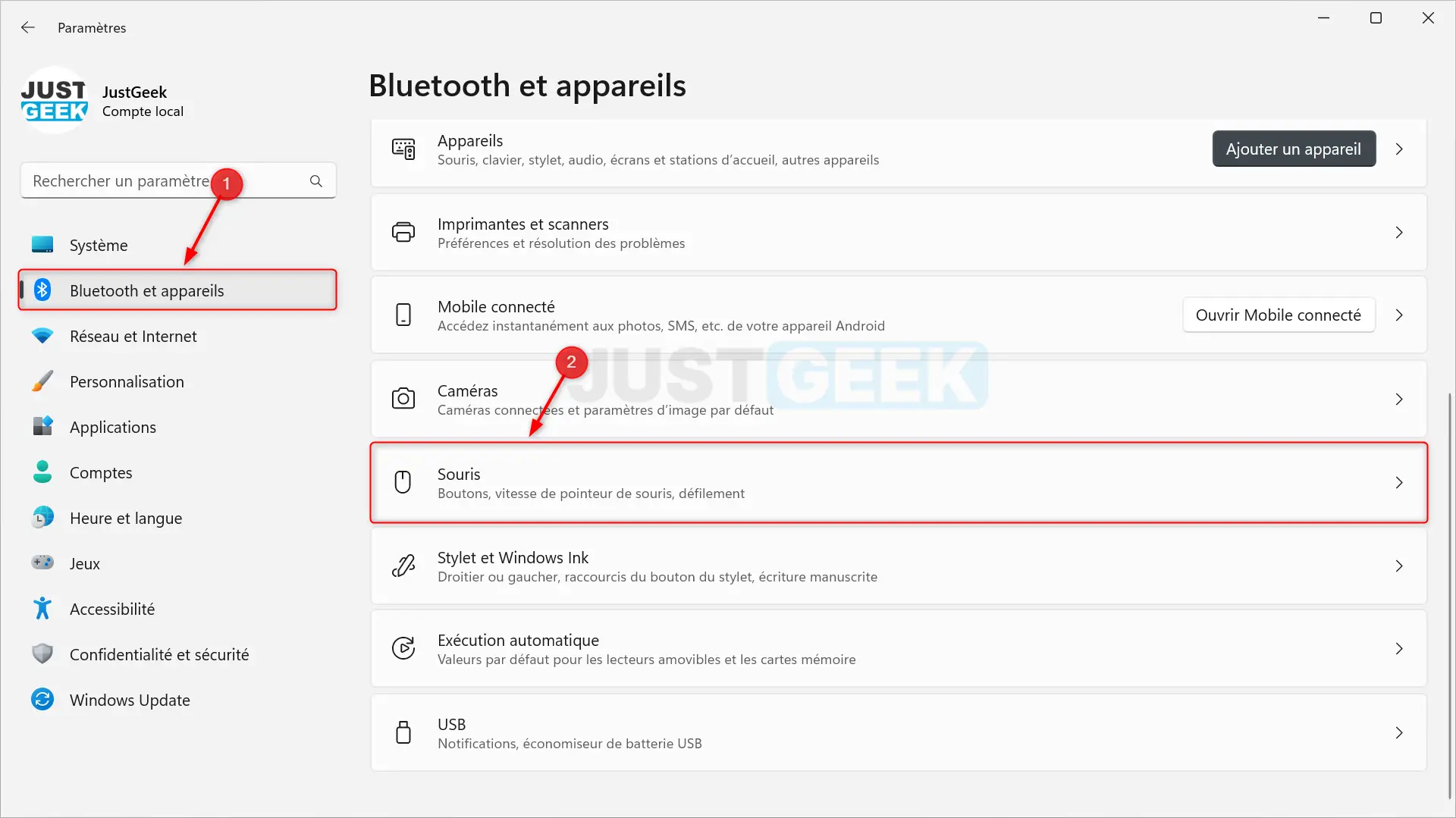
- Sous la section « Paramètres associés », cliquez sur « Paramètres de souris supplémentaires ».
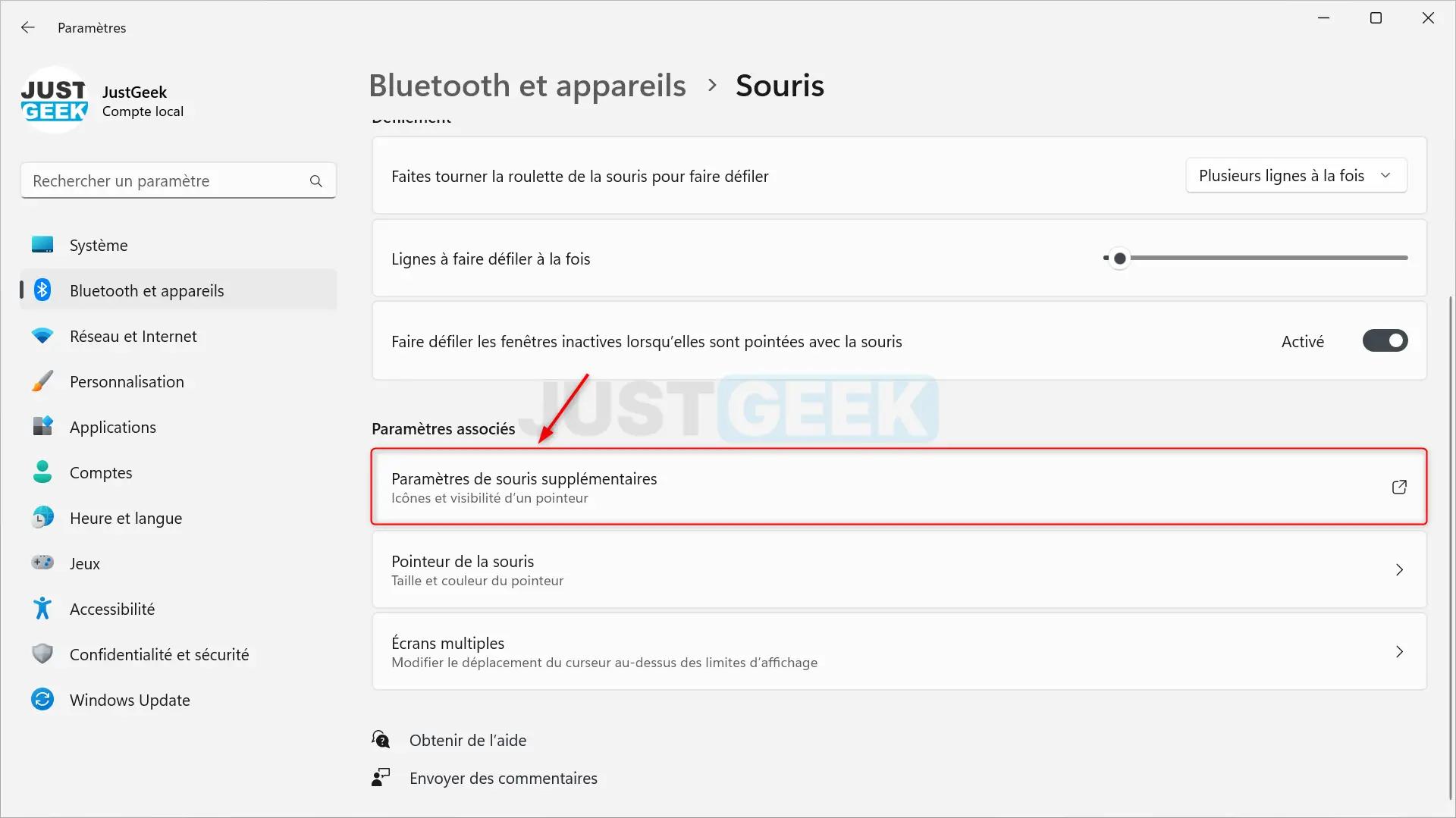
- Une nouvelle fenêtre intitulée « Propriétés de : Souris » s’ouvrira. Cliquez sur l’onglet « Pointeurs », puis dans la liste déroulante « Modèle », vous pouvez choisir parmi une variété de modèles de pointeurs pré-installés sur Windows.
- Cliquez sur « Appliquer » puis sur « OK » pour enregistrer vos modifications.
✅ Félicitations ! Vous avez réussi à changer le pointeur de la souris dans Windows 11.
Vous pouvez alors choisir parmi les différents modèles de pointeurs proposés par Windows. Si vous avez téléchargé des modèles de pointeurs personnalisés, ils seront également disponibles dans cette liste.
Installer un nouveau pointeur de souris
Si les modèles de pointeurs disponibles par défaut ne vous satisfont pas, vous pouvez également installer un nouveau pointeur de souris. Pour cela, vous aurez besoin de télécharger un fichier de pointeur de souris (.cur ou .ani) depuis un site web de confiance. Pour plus de détails sur comment installer un nouveau pointeur de souris, vous pouvez consulter notre article dédié.
Conclusion
Modifier le pointeur de la souris peut sembler être un détail, mais c’est une manière très efficace de personnaliser votre espace de travail sur Windows 11. Que ce soit en changeant le modèle par défaut ou en installant un nouveau pointeur, vous pouvez créer un environnement qui répond à vos besoins et reflète votre personnalité. N’hésitez donc pas à explorer les différentes options disponibles pour rendre votre pointeur de souris unique !